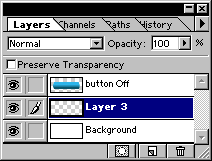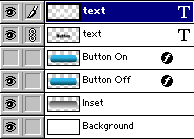Aqui te enseñaremos como realizar botones hundidos
muy bonitos con el programa Photoshop
1)
Primero necesitaremos hacer los botones. |
|
|
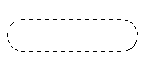 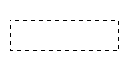
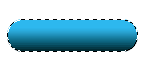 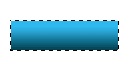 |
 2)
Primeramente hacemos una nueva capa. Luego hacemos la forma del
botón con la herramienta de selección, llenamos la selección con
degradé de azul claro a negro. 2)
Primeramente hacemos una nueva capa. Luego hacemos la forma del
botón con la herramienta de selección, llenamos la selección con
degradé de azul claro a negro.
Nombre esta capa "Botón off". |
|
|
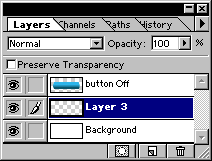 |
3)
Pulsamos el botón en la capa del Fondo y entonces hacemos una
nueva capa, esta nueva capa debe estar debajo de la capa
"botón off". |
|
|

 |
4)
Luego, mientras la selección todavía está activa, vamos a
Selection>Modify>Expand, entremos 3 y pulsamos el botón
OK.
Ahora llenamos la selección de
blanco a negro con degradé. Arrastramos un poco por encima del
botón. Esto crea una intercalación tras el botón.
Ahora el deseleccionamos (Ctrl+D). Ya es tiempo
para agregar algún texto dentro del botón. |
|
|
 
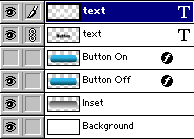 |
5)
Duplica "Botón off" arrastrándolo al icono de
nueva Capa. Nombramos la capa "Botón on" .
Escondemos esta nueva capa pulsando el botón en el "ojo" al lado
de él.
Ahora ponemos atrás el "botón off" capa y hacemos una sombra
pequeña con la Capa de Efectos yendo a la Sombra de Layer>Effects>Drop.
Una distancia de 3 y un blur de 3. Esta sombra es optativa pero da
una ilusión para resaltarlo más aún. |
|
|



 |
6)
Hacemos invisible la capa" Botón off". Activamos "Botón On" Vamos
a Layer>Effects> Drop shadow.
Pulsamos el botón OK.
Movemos esta capa abajo 1 pixel y a la derecha 1 pixel con los
cursores. Si tenemos texto, movemos el layer (s del texto) abajo 1
pixel y a la derecha 1 pixel. |

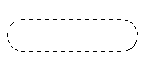
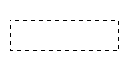
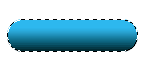
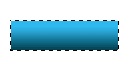
 2)
Primeramente hacemos una nueva capa. Luego hacemos la forma del
botón con la herramienta de selección, llenamos la selección con
degradé de azul claro a negro.
2)
Primeramente hacemos una nueva capa. Luego hacemos la forma del
botón con la herramienta de selección, llenamos la selección con
degradé de azul claro a negro.